簡単な説明:ソフトウェアセンターからアプリケーションをインストールしているときに発生した「snapdreturned status code 400:BadRequest」エラーを修正する方法を示すクイックチュートリアル。
驚くべきことにMicrosoftが提供する最高のオープンソースコードエディターの1つであるVisualStudioCodeをインストールしようとしていました。以前にUbuntuにVisualStudioCodeをインストールする方法について書きましたが、それ以来ソフトウェアセンターで入手できたので、そこからインストールしてみました。
驚いたことに、インストールボタンを押すとエラーが表示されました。
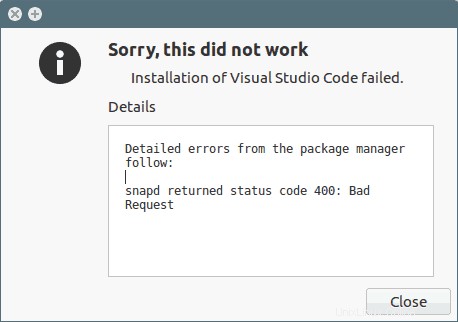
エラーの読み取り:
申し訳ありませんが、これは機能しませんでした
VisualStudioCodeのインストールに失敗しました。
そしてエラーの詳細は次のとおりです:
パッケージマネージャーからの詳細なエラーは次のとおりです:
snapdがステータスコード400を返しました:不正なリクエスト
ばかげたエラーは好きではありませんが、修正するか、このような場合はエラーを回避するのが好きです。同様の問題に直面している場合は、その理由を説明します。このエラーが発生し、このエラーをスローしたアプリケーションをどのようにインストールできますか。
「スナップされた戻りステータスコード400:不正なリクエスト」を削除します
動画をご希望の場合は、It’sFOSSYouTubeチャンネルでこの動画をご覧いただけます。
その他のLinuxビデオについてはYouTubeチャンネルに登録してください
上記のエラーを表示するアプリケーションをインストールする方法を見てみましょう。ここでの回避策は、コマンドラインを使用することです。これらのコマンドを使用するのはそれほど複雑ではありません。指示に従ってください。
Ubuntuでスナップコマンドを使用するためのガイドを読んだ場合は、検索オプションを使用して、指定された名前で使用可能なスナップパッケージを検索できることをご存知でしょう。私の場合は、 Visual Studio Codeをインストールして、「ビジュアルスタジオコード」または単に「ビジュアル」を検索できるようにします。
プログラム名に複数の単語が含まれている場合は、それらを引用符で囲んでグループ化することに注意してください。
snap find "visual studio code" 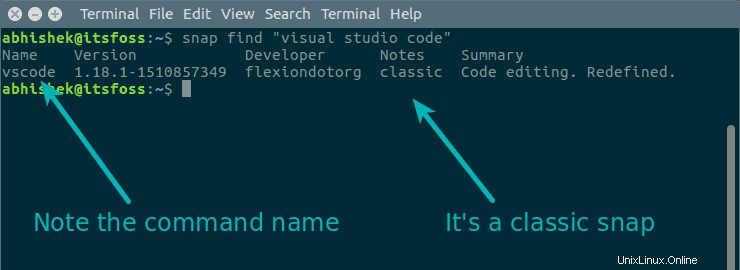
コマンド出力でわかるように、システムではVisual Studio Codeバージョン1.18がクラシックモードで使用できます。このクラシックモードとは次のセクションで説明します。また、注意する必要があります。パッケージの正確な名前。これは、VisualStudioCodeのvscodeです。
次に、次の方法でコマンドを使用して、スナップパッケージをインストールします。
sudo snap install vscode --classicパスワードを入力すると、アプリケーションがインストールされていることがわかります。これで、システム内の通常のソフトウェアと同じようにアプリケーションを使用できます。
このスナップエラーを「修正」する方法を確認したので、コメントセクションに直接ジャンプして、すぐに感謝します。ただし、私と一緒にいて、次のセクションでは、スナップとそのクラシックモードについて少し説明します。
「snapdreturned status code 400:BadRequest」エラーの背後にある理由
ここでLinuxパッケージについてどれだけ知っているかわからないので、基本を説明しようと思います。
さまざまなLinuxディストリビューションに独自のパッケージシステムがあることをご存知かもしれません。DebianおよびUbuntuベースのLinuxディストリビューションに.debパッケージをダウンロードできますが、Fedoraは独自の.rpmパッケージなどを使用します。設計上、FedoraでDebianパッケージを使用することはできません。その逆も同様です。
ディストリビューションへの依存を避けるためにユニバーサルパッケージが導入されました。UbuntuはSnapと呼ばれる独自のユニバーサルパッケージシステムを立ち上げました。これにより、SnapがサポートするLinuxディストリビューションではなく、SnapでサポートされるLinuxディストリビューションでこれらのSnapパッケージアプリケーションを使用できます。 Ubuntuだけです。
ここでの問題は、インストールしようとしたアプリケーションが実際にはSnapパッケージであるということです。これが、エラーが snapdと表示される理由です。 スナップデーモンの略です。
クラシックSnapアプリケーションはSoftwareCenterで機能しません
歴史はさておき、SnapパッケージがUbuntuからのものかどうかを尋ねる必要がありますが、どうしてソフトウェアセンターで機能しないのですか?
答えは、スナップパッケージの設計の変更です。元々、スナップパッケージは、厳重に管理されたスペースにインストールおよびマウントされます。システムリソースの大部分にアクセスできず、必要なライブラリをバンドルし、読み取り専用のファイルシステムを備えています。これは「厳密な」制限ポリシーと呼ばれ、より安全な環境を保証します。
ただし、snapd 2.20のリリースに伴い、UbuntuはClassicと呼ばれる新しい制限ポリシーを導入しました。クラシックモードのアプリは、Debianパッケージなどのほとんどのレガシーパッケージアプリと同じように、システムの残りの部分にアクセスできます。
残念ながら、クラシック制限ポリシーを使用するSnapパッケージはソフトウェアセンターでサポートされていません。このようなSnapアプリをインストールするには、コマンドラインオプションを実行する必要があります。
それはあなたのために働きましたか?
この簡単なヒントが問題の解決に役立ち、スナップパッケージについても1つか2つ学んだことを願っています。質問や提案がある場合は、以下のコメントセクションを使用してください。